MOMSMONEY.ID - Mari simak berikut ini cara downgrade iOS 17 beta ke iOS 16.
Memperbarui iPhone ke perangkat lunak iOS terbaru jauh sebelum rilis publiknya merupakan proses yang menyenangkan dan mengasyikkan. Namun, versi beta seringkali tidak stabil dan mengandung banyak bug.
Anda bisa menurunkan perangkat lunak iOS terbaru ke iOS sebelumnya. Cara downgrade iOS 17 beta ke iOS 16 cukuplah mudah.
Cara downgrade iOS 17 beta ke iOS 16 dapat Anda ikuti melalui tips-tips yang ada di artikel ini.
Baca Juga: Cara Sembunyikan Nomor Telepon saat Kirim Pesan Lewat SMS, Ini Tipsnya
Sebelum menurunkan versi iOS terbaru ke lama, Anda perlu mengetahui beberapa hal berikut:
/2023/06/06/967081510p.jpg)
- Anda harus membuat cadangan iPhone lama sebelum instalasi iOS 17 Anda. Ini penting jika Anda ingin semua data Anda kembali karena Anda tidak dapat memulihkan cadangan iOS 17 ke iOS 16.
- Anda memerlukan akses ke komputer. Ini bisa berupa Mac atau PC Windows, tetapi Anda harus menggunakan iTunes jika menggunakan yang terakhir. Juga, pastikan Anda sudah menyiapkan kabel pengisi daya iPhone karena Anda perlu membuat koneksi kabel.
- Anda memerlukan file IPSW, yang tidak lain adalah file pembaruan iOS. Untuk mendapatkannya, buka IPSW.me, pilih model iPhone Anda, dan klik IPSW bertanda tangan terbaru untuk mengunduhnya.
- Anda perlu mematikan Find My iPhone untuk sementara, yang memungkinkan Anda memulihkan perangkat. Buka Pengaturan > [Nama ID Apple Anda] > Lacak > Cari iPhone Saya untuk menonaktifkan fitur ini.
Baca Juga: Daftar iPhone yang Mendapatkan iOS 17, Pengguna Model ini Masih Kebagian
Cara downgrade iOS 17 beta ke iOS 16
1. Luncurkan Finder di Mac Anda (atau iTunes di Windows). Pilih iPhone Anda dari sidebar Finder. Di iTunes, Anda harus mengeklik ikon iPhone tepat di bawah bilah menu.
2. Ini akan membawa Anda ke bagian Ringkasan. Sekarang, jika Anda menggunakan Mac, tekan tombol Option dan klik Pulihkan iPhone. Di Windows, tekan tombol Shift sambil melakukan hal yang sama.
3. Anda akan diminta untuk memilih file pembaruan. Cari dan pilih file IPSW yang sudah Anda download tadi. Jika Anda belum mengunduhnya, buka IPSW.me dan dapatkan sekarang.
4. Anda akan mendapatkan prompt konfirmasi yang memberitahu Anda bahwa komputer Anda akan menghapus iPhone Anda. Klik Pulihkan untuk memulai proses.
5. Pada titik ini, yang perlu Anda lakukan hanyalah menunggu proses pemulihan selesai. Ini bisa memakan waktu beberapa menit untuk selesai.
Atau, Anda dapat menempatkan iPhone Anda dalam mode pemulihan dan mengembalikannya ke iOS 16 saat Anda mendapatkan pop-up di Finder.
Baca Juga: Cara Atur Live Wallpaper di iPhone Menggunakan iOS 17, Simak Langkah Berikut
Memulihkan data ke iOS 16
Setelah iPhone menyala, Anda harus melalui proses penyiapan awal seperti perangkat baru. iPhone tidak akan memiliki data apa pun, tetapi Anda akan memiliki opsi untuk memulihkan dari cadangan iCloud sebelumnya selama penyiapan.
Tentu saja, Anda juga dapat terhubung ke komputer dan memulihkan iPhone dari cadangan lokal.
Namun, jika cadangannya adalah cadangan iOS 17, Anda akan mendapat pesan bahwa cadangan Anda tidak kompatibel dengan versi iOS ini.
Nah, itulah beberapa tips dan cara downgrade iOS 17 beta ke iOS 16. Anda bisa menurunkan iOS 17 beta apabila iPhone Anda mengalami masalah.
Cek Berita dan Artikel yang lain di Google News

/2023/06/06/625375654.jpg)



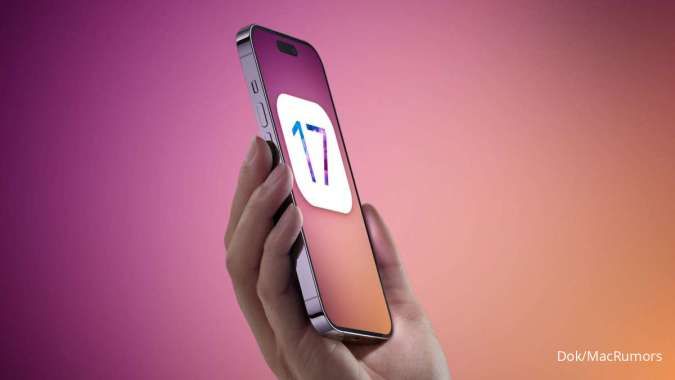
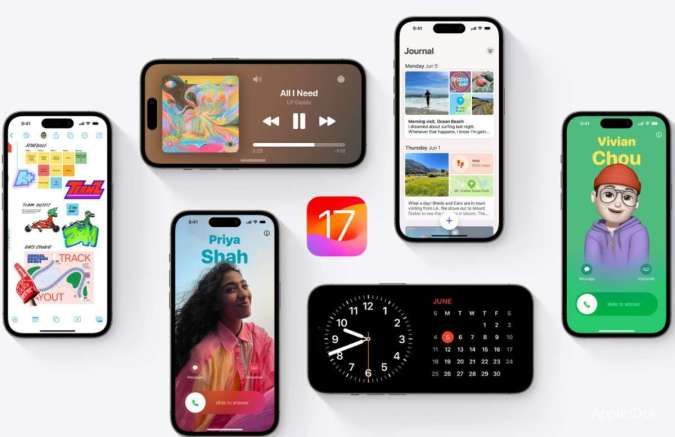





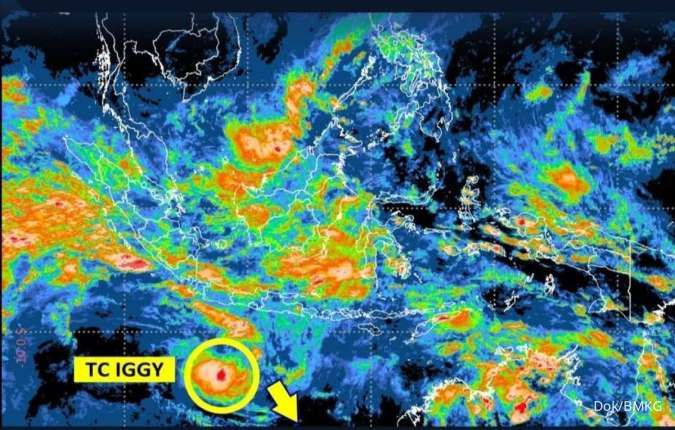




/2026/01/01/698727308p.jpg)